Naprawiono: „Wystąpił błąd podczas generowania odpowiedzi” na ChatGPT
Opublikowany: 2023-04-10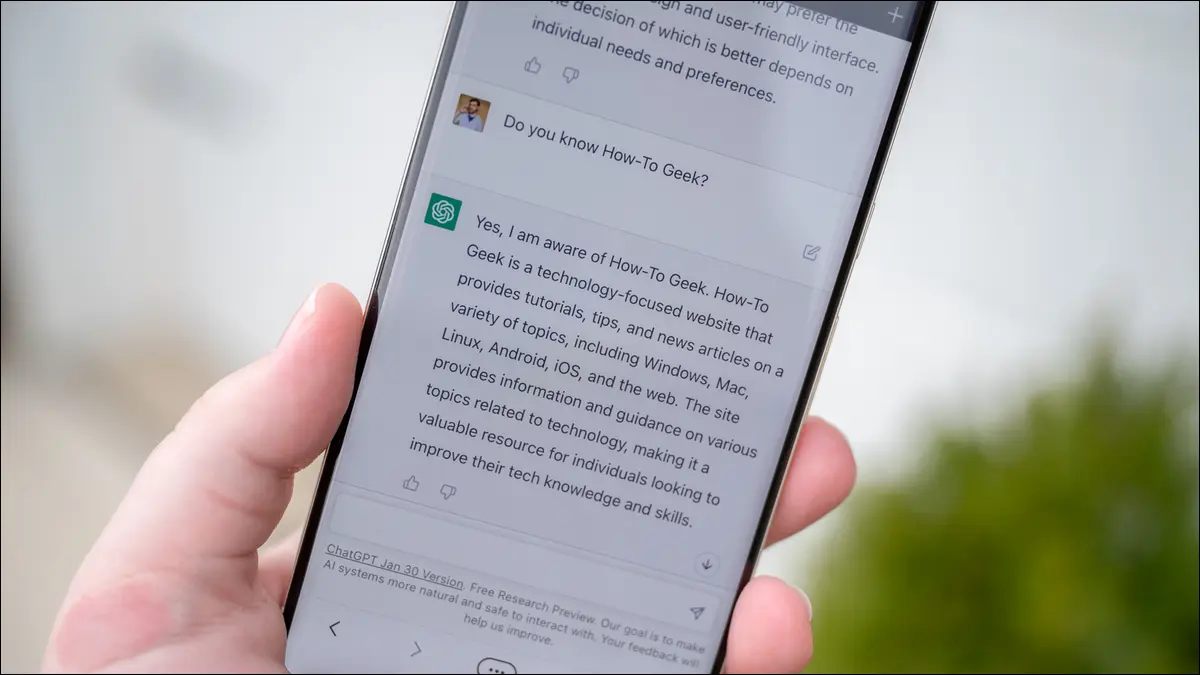
Czy widzisz błąd ChatGPT „Wystąpił błąd podczas generowania odpowiedzi” i nie możesz uzyskać odpowiedzi na pytanie? Jeśli tak, Twoje połączenie internetowe może nie działać lub może wystąpić problem po stronie ChatGPT. Oto kilka sposobów rozwiązania tego problemu.
Na czym polega problem „Wystąpił błąd podczas generowania odpowiedzi” w ChatGPT?
Jak naprawić błąd ChatGPT podczas generowania odpowiedzi
Odśwież ChatGPT w swojej przeglądarce internetowej
Sprawdź swoje połączenie z internetem
Sprawdź status serwera ChatGPT
Zapytaj ChatGPT o krótsze odpowiedzi
Bądź konkretny w swojej podpowiedzi na ChatGPT
Usuń swoją rozmowę ChatGPT
Wyczyść pamięć podręczną przeglądarki internetowej
Wyłącz rozszerzenia przeglądarki internetowej
Na czym polega problem ChatGPT „Wystąpił błąd podczas generowania odpowiedzi”?
Komunikat ChatGPT „Wystąpił błąd podczas generowania odpowiedzi” to komunikat o błędzie, który zobaczysz, gdy ChatGPT nie zsyntetyzuje odpowiedzi na Twoje zapytanie. Może się to zdarzyć, jeśli Twój internet nie działa, byłeś zbyt długo nieaktywny w witrynie, zadałeś pytanie, które wymaga długiej odpowiedzi i nie tylko.
POWIĄZANE: Poprawka: „Wewnętrzny błąd serwera” ChatGPT i inne typowe błędy
Jak naprawić błąd ChatGPT podczas generowania odpowiedzi
Możesz zrobić kilka rzeczy, aby rozwiązać problem, na przykład sprawdzić połączenie internetowe, poprosić witrynę o ponowne wygenerowanie odpowiedzi i nie tylko.
Odśwież ChatGPT w swojej przeglądarce internetowej
Gdy pojawi się błąd „Wystąpił błąd podczas generowania odpowiedzi”, najłatwiejszym rozwiązaniem jest odświeżenie strony ChatGPT w przeglądarce internetowej. Możliwe, że witryna ma drobną usterkę, którą można naprawić, ładując ją ponownie.
Pamiętaj, że po odświeżeniu witryny możesz utracić niektóre rozmowy ChatGPT, jeśli nie zostały zapisane przez witrynę.
Sprawdź swoje połączenie z internetem
Jeśli odświeżenie nie usunęło błędu generowania odpowiedzi, zwłaszcza jeśli trafiłeś na inną stronę błędu, sprawdź, czy połączenie internetowe działa. Możesz to zrobić, otwierając inną przeglądarkę internetową na swoim komputerze i odwiedzając stronę internetową, taką jak howtogeek.com .
Jeśli Twoja przeglądarka ładuje witrynę, Twoje połączenie działa. Jeśli jednak przeglądarka nie otworzy strony, masz problem z połączeniem internetowym. W takim przypadku spróbuj rozwiązać problem, ponownie uruchamiając router, ponownie łącząc się z siecią Wi-Fi i korzystając z innych metod rozwiązywania problemów z Internetem.
Sprawdź status serwera ChatGPT
ChatGPT może wyświetlić powyższy błąd, jeśli występują problemy z serwerami platformy. Możesz sprawdzić, czy tak jest, wchodząc na stronę OpenAI Status.
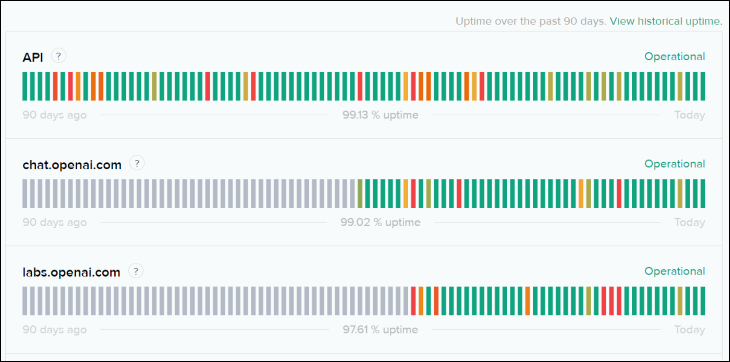
Ta witryna informuje o stanie różnych usług OpenAI. Możesz dowiedzieć się, czy ChatGPT ma jakieś problemy na swoich serwerach, co może być przyczyną Twojego problemu.

Jeśli witryna wyświetla jakiekolwiek problemy, będziesz musiał poczekać, aż OpenAI je naprawi, aby przywrócić ChatGPT.
Zapytaj ChatGPT o krótsze odpowiedzi
Gdy ChatGPT nie generuje odpowiedzi, dobrym pomysłem jest zadawanie tylko pytań, które wymagają krótszej odpowiedzi. Dzieje się tak, ponieważ witryna może nie mieć zasobów do generowania długich odpowiedzi, co można naprawić, przesyłając tylko krótsze zapytania.
Na przykład, zamiast prosić narzędzie o napisanie 10-stronicowego eseju, poproś o napisanie jednej strony na raz i tak dalej. Zmniejsza to presję na serwery ChatGPT, umożliwiając pomyślną realizację zapytań.
POWIĄZANE: 8 zaskakujących rzeczy, które możesz zrobić z ChatGPT
Bądź konkretny w swojej podpowiedzi na ChatGPT
Im jaśniejsze jest Twoje zapytanie, tym większa szansa na pomyślne uzyskanie odpowiedzi z ChatGPT. Dlatego ważne jest, abyś był bardzo konkretny, zadając pytania ChatGPT.
Na przykład zamiast pytać „Dlaczego mój internet nie działa?”, powiedz „Dlaczego moje połączenie Wi-Fi nie działa na moim laptopie z systemem Windows 10?” W ten sposób ChatGPT ma bardziej szczegółowe dane do pracy, zwiększając Twoje szanse na uzyskanie odpowiedzi.
Usuń swoją rozmowę ChatGPT
Jeśli błąd nadal występuje, nawet po podzieleniu monitu i określeniu szczegółów, spróbuj usunąć bieżącą rozmowę z witryną. ChatGPT może mieć problemy z analizą danych wątku jako całości, co skutkuje wyświetleniem komunikatu o błędzie podczas generowania odpowiedzi. Jeśli chcesz kontynuować rozmowę, możesz najpierw skopiować wszystko, co chcesz zapisać, ale postaraj się ograniczyć to do minimum, aby uniknąć powtórzenia problemu.
Aby usunąć rozmowę, na lewym pasku bocznym ChatGPT najedź kursorem na bieżącą rozmowę i kliknij ikonę kosza.
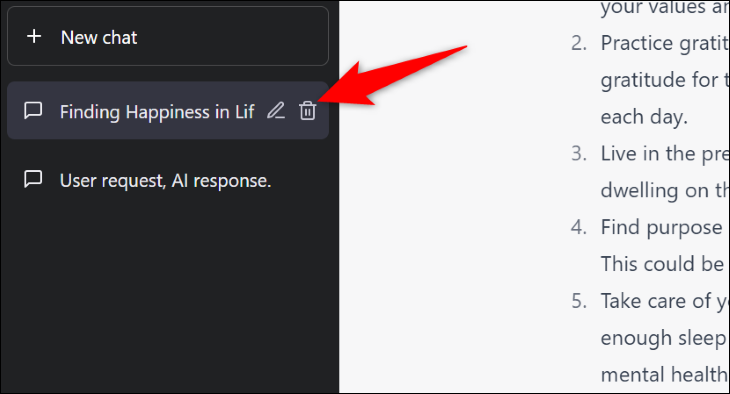
Gdy zobaczysz znacznik wyboru, kliknij go, aby usunąć czat.
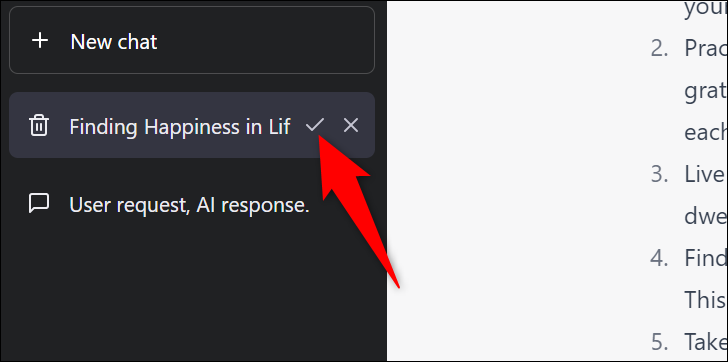
Rozpocznij nowy wątek rozmowy, klikając „Nowy czat” na tym samym pasku bocznym.
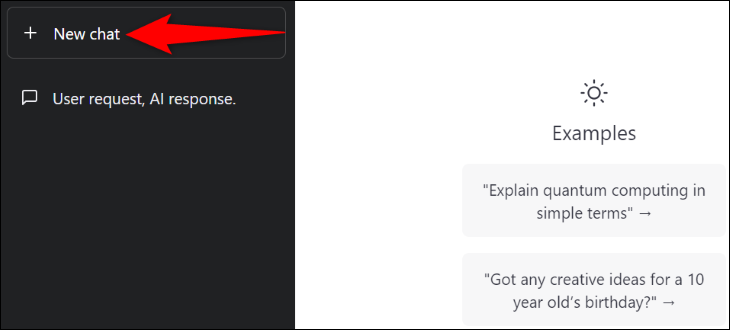
POWIĄZANE: Jak zapisywać i udostępniać rozmowy ChatGPT
Wyczyść pamięć podręczną przeglądarki internetowej
Twoja przeglądarka internetowa zapisuje w pamięci podręcznej różne dane, aby poprawić jakość przeglądania. Możliwe, że ta pamięć podręczna uległa uszkodzeniu, przez co ChatGPT nie może wygenerować odpowiedzi.
W takim przypadku usuń pamięć podręczną przeglądarki internetowej, a problem zostanie rozwiązany. Łatwo jest usunąć pamięć podręczną w przeglądarkach Chrome, Firefox i Edge. Gdy to zrobisz, ponownie załaduj witrynę ChatGPT.
Wyłącz rozszerzenia przeglądarki internetowej
Chociaż rozszerzenia mogą rozszerzać funkcjonalność przeglądarki, czasami zakłócają działanie witryny. Mogło się to zdarzyć z ChatGPT w Twojej przeglądarce.
W takim przypadku spróbuj wyłączyć rozszerzenia w przeglądarkach Chrome, Firefox, Edge i Safari, a następnie ponownie załaduj witrynę ChatGPT. Jeśli witryna się otworzy, włączaj pojedynczo rozszerzenie, aby znaleźć problematyczny dodatek, a następnie usuń ten element z przeglądarki.
W ten sposób ChatGPT generuje odpowiedź na Twoje zapytanie, nawet jeśli występują problemy. Powodzenia!
POWIĄZANE: 8 alternatyw ChatGPT AI (bezpłatne i płatne)
